在昨天的文章中我们详细介绍了,相信只要按照说明操作,是可以成功操作的,没看昨天内容的朋友可以自己去补一下,接下来我们在昨天的基础上开始今天的内容。
昨天一开始就建议大家在虚拟机上操作,并说明了原因,今天还有一个原因想补充在这里,虚拟机可以很方便的做系统备份,用专业的术语叫快照,如果我们在学习操作过程中遇到系统出现问题,在不影响实体主机的情况下虚拟机文件怎么恢复 虚拟机数据恢复软件教程,可以快速的恢复到原状,方便我们反复练习,不用一次次重装系统。
打开VBbox软件虚拟机文件怎么恢复 虚拟机数据恢复软件教程,点击虚拟机右侧的三条横线图标,选择“备份[系统快照]”并点击。在右侧窗口上方的菜单栏中,点击“生成”,会弹出创建快照的窗口。输入快照的名称和描述,点击确定,生成的快照就会显示在下方窗口中。创建快照时,建议先关闭虚拟机,一来创建速度会比较快,二来快照文件占用的磁盘空间会比较小。
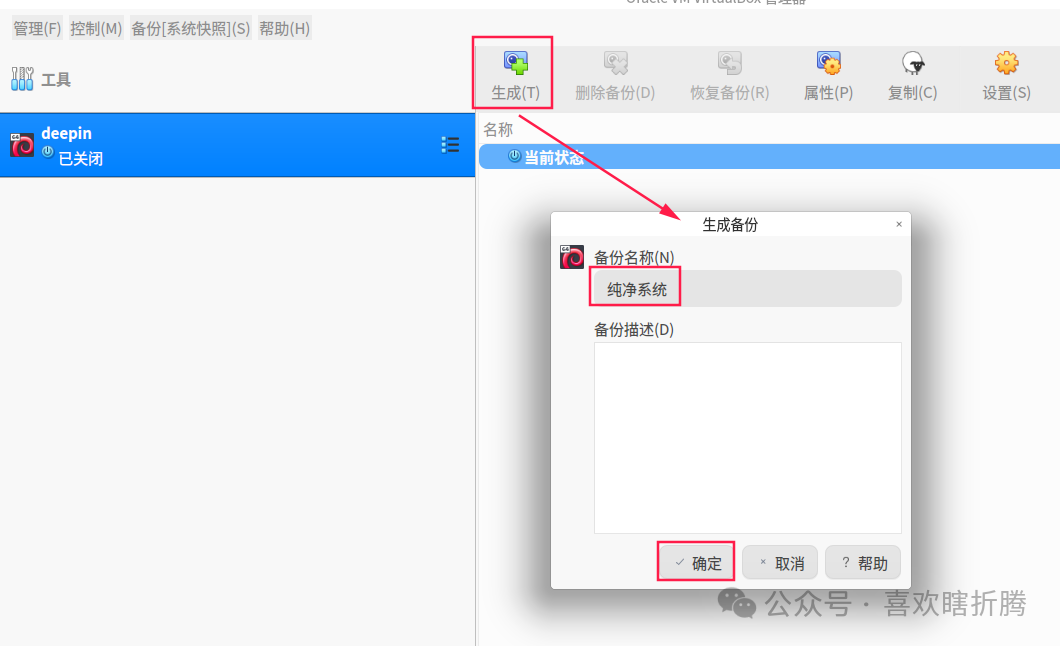
如果要恢复快照,可以在电脑关机状态下进行,选择要恢复的快照名称,然后点击窗口上方的“恢复备份”菜单,确认恢复即可。这个也很快。系统恢复后,如果正常启动,就会恢复到创建快照时的状态。
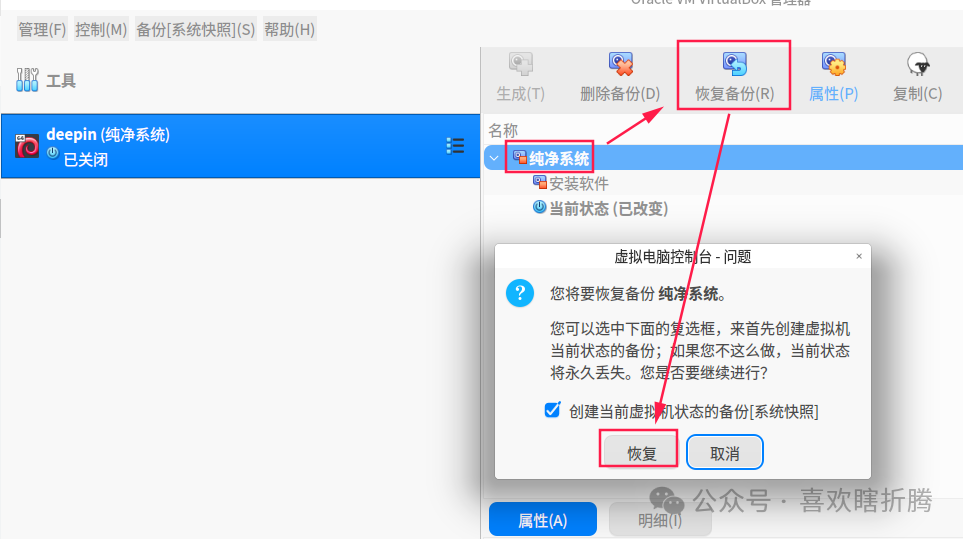
还有一点就是,昨天安装系统重启前介绍过需要先释放光驱,当时说是在设置里加载光驱的位置释放。除了这个方法,还可以在虚拟机窗口上方的“设备”菜单中找到“分配光驱”,然后点击“移除虚拟磁盘”来释放光驱。当没有加载光驱时,这个选项是灰色的。
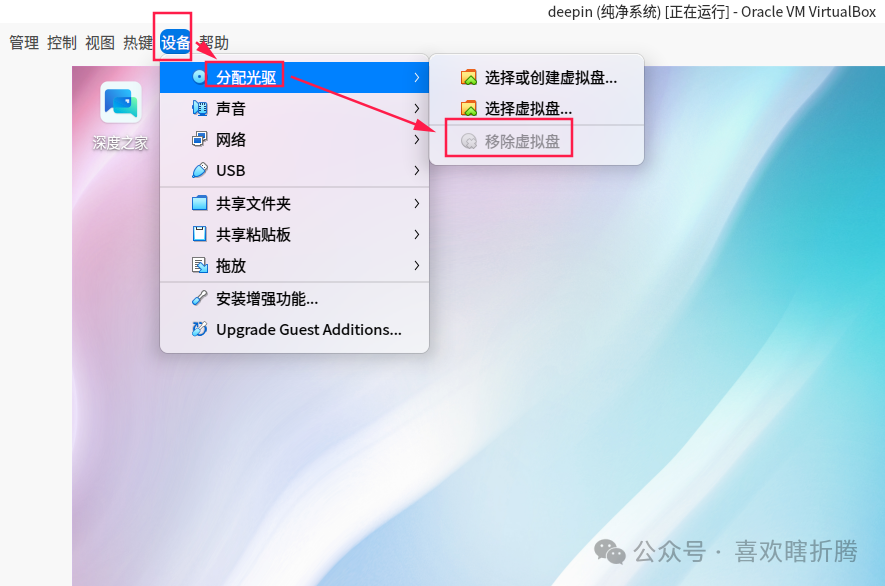
另外,“设备”菜单中还有几个选项需要注意:
网络:可以设置虚拟机的网络连接,默认创建的虚拟机只有一张网卡,最多可以添加4张网卡,每张网卡有三种连接方式:
共享文件夹:此选项允许您与虚拟机共享物理主机上的文件夹。挂载时,您可以为共享设置简单的权限。
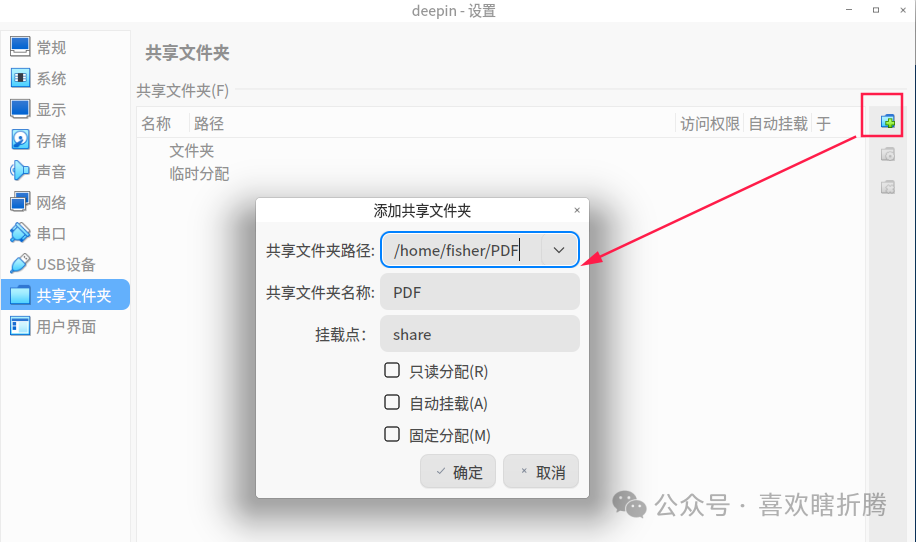
共享剪贴板:这个选项下面有四个选项可以选择:Disable、Host to VM、VM to Host、Bidirectional,这个比较容易理解,大家可以根据自己的需求选择。
拖放:与共享剪贴板相同的四个选项。
通过共享剪贴板和拖放功能,可以轻松在物理机和虚拟机之间共享数据。共享文件夹的存在意义不大。您觉得呢?
其他功能就不细说了,等后面使用过程中遇到再补充。如果还有不明白的地方,可以在虚拟机上方的帮助菜单中查看在线文档。唯一不方便的是文档全是英文,翻译问题需要自己解决。

